Scannen Sie Ihren PC auf Viren oder konvertieren Sie RAW mit CMD in NTFS
- Mit der RAW-Festplatte können Sie nicht auf die darin gespeicherten Dateien zugreifen.
- Sie können jedoch den Laufwerksbuchstaben der externen Festplatte ändern, ohne sie zu formatieren.
- Reparieren Sie andernfalls die fehlerhaften Sektoren der externen RAW-Festplatte und lösen Sie das Problem.

XINSTALLIEREN SIE, INDEM SIE AUF DIE DOWNLOAD-DATEI KLICKEN
Diese Software repariert häufige Computerfehler, schützt Sie vor Dateiverlust, Malware und Hardwarefehlern und optimiert Ihren PC für maximale Leistung. Beheben Sie PC-Probleme und entfernen Sie Viren jetzt in 3 einfachen Schritten:
- Laden Sie das Restoro PC-Reparatur-Tool herunter das kommt mit patentierten Technologien (Patent vorhanden Hier).
- Klicken Scan starten um Windows-Probleme zu finden, die PC-Probleme verursachen könnten.
- Klicken Alles reparieren um Probleme zu beheben, die die Sicherheit und Leistung Ihres Computers beeinträchtigen.
- Restoro wurde heruntergeladen von 0 Leser in diesem Monat.
Wenn dein externe Festplatte oder anderer Speicher RAW wird, können Sie nicht auf die Dateien zugreifen. Wenn Sie versuchen, die Dateien zu öffnen, werden Sie mit einer Fehlermeldung behandelt Die Datei oder das Verzeichnis ist beschädigt und nicht lesbar, oder Sie müssen die Diskette im Laufwerk formatieren, bevor Sie sie verwenden können. Willst du es formatieren?
Wenn Sie versuchen, mit bestimmten Methoden auf die Dateien zuzugreifen, können Sie die Dateien vollständig verlieren. Hier kommt dieser Leitfaden ins Spiel, denn hier geben wir Ihnen eine Reihe von Methoden, die Ihnen bei Ihrer Frage helfen werden So reparieren Sie ein Raw-Laufwerk ohne Format. Lassen Sie uns also direkt darauf eingehen.
Warum ist meine externe Festplatte RAW geworden?
Wir haben im Internet recherchiert und einige der häufigsten Gründe gefunden, die dazu führen, dass die externe Festplatte RAW wird.
- Sie haben Ihre Festplatte unsicher ausgeworfen: In der unteren Taskleiste ist eine Option zum sicheren Auswerfen der Festplatte verfügbar, mit der Sie die Festplatte entfernen können, ohne Probleme zu verursachen. Andernfalls können leicht alle Dateien beschädigt werden oder auch dazu führen, dass die externe Festplatte RAW wird.
- Probleme wegen Stromausfall: Aufgrund eines Stromausfalls oder eines anderen plötzlichen Fehlers kann die Festplatte auch in das RAW-Format wechseln.
- Die Festplatte ist falsch formatiertHinweis: Wenn Sie die Festplatte nicht formatieren oder sie falsch formatiert wurde, kann auch die externe Festplatte oder ein anderer Speicher zu RAW werden.
- Viren- oder Malware-Angriff: Natürlich kann ein Viren- oder Malware-Angriff nicht nur Probleme beim Zugriff auf die Dateien auf der Festplatte verursachen, sondern auch das Format der Festplatte insgesamt ändern.
- Die externe Festplatte enthält fehlerhafte Sektoren: Der Festplattenbereich, in dem alle Ihre Dateien gespeichert sind, enthält möglicherweise fehlerhafte Sektoren und das Laufwerk wird vom System nicht erkannt.
Wie kann ich das RAW-Laufwerk ohne Format reparieren?
- Warum ist meine externe Festplatte RAW geworden?
- Wie kann ich das RAW-Laufwerk ohne Format reparieren?
- 1. Ändern Sie den Laufwerksbuchstaben
- 2. Konvertieren Sie RAW in NTFS mit CMD
- 3. Scannen Sie Ihren PC auf Viren
- 4. Reparieren Sie fehlerhafte Sektoren auf der Festplatte
- 4.1 Verwenden Sie das Dienstprogramm CheckDisk
- 4.2 Reparaturvolumen verwenden
- 5. SFC-Scan ausführen
1. Ändern Sie den Laufwerksbuchstaben
- Öffne das Start Menü durch Drücken von Gewinnen Taste.
- Typ Erstellen und formatieren Sie Festplattenpartitionen und öffne es.
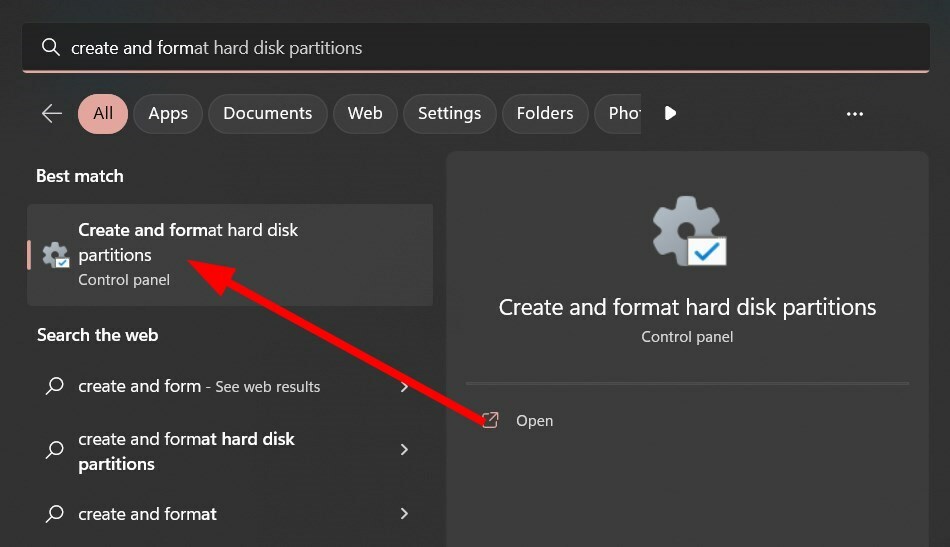
- Klicken Sie mit der rechten Maustaste auf das Laufwerk und wählen Sie es aus Laufwerksbuchstaben und -pfad ändern.

- Klicke auf Ändern.
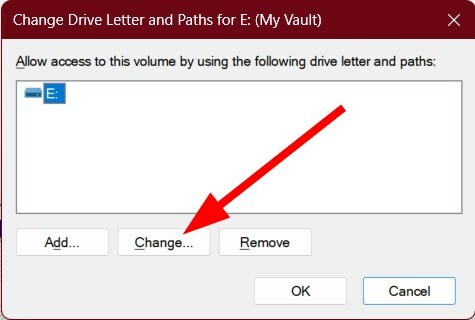
- Wähle aus Laufwerksbuchstabe von dem Weisen Sie den folgenden Laufwerksbuchstaben zu.
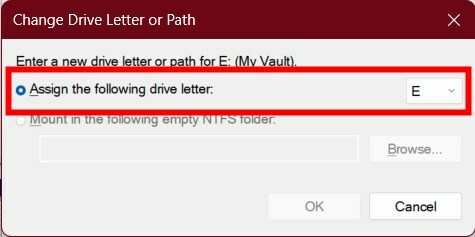
- Klicke auf OK.
- Möglicherweise wird ein Popup-Fenster angezeigt Einige Programme, die auf Laufwerksbuchstaben angewiesen sind, werden möglicherweise nicht richtig ausgeführt. Möchtest du fortfahren? Wählen Ja.
- Fix: 0x87d00213 Anwendungsbereitstellungsfehler
- fmod.dll wurde nicht verwundet? So reparieren und installieren Sie es erneut
- Qt5Core.dll wurde nicht gefunden: 4 Möglichkeiten, diesen Fehler zu beheben
- DLL nicht in Visual Studio gefunden: So beheben Sie das Problem
2. Konvertieren Sie RAW in NTFS mit CMD
- Drücken Sie die Gewinnen Schlüssel zum Öffnen Start Speisekarte.
- Öffne das Eingabeaufforderung als Administrator.

- Geben Sie den folgenden Befehl ein und drücken Sie Eingeben.
Festplattenpart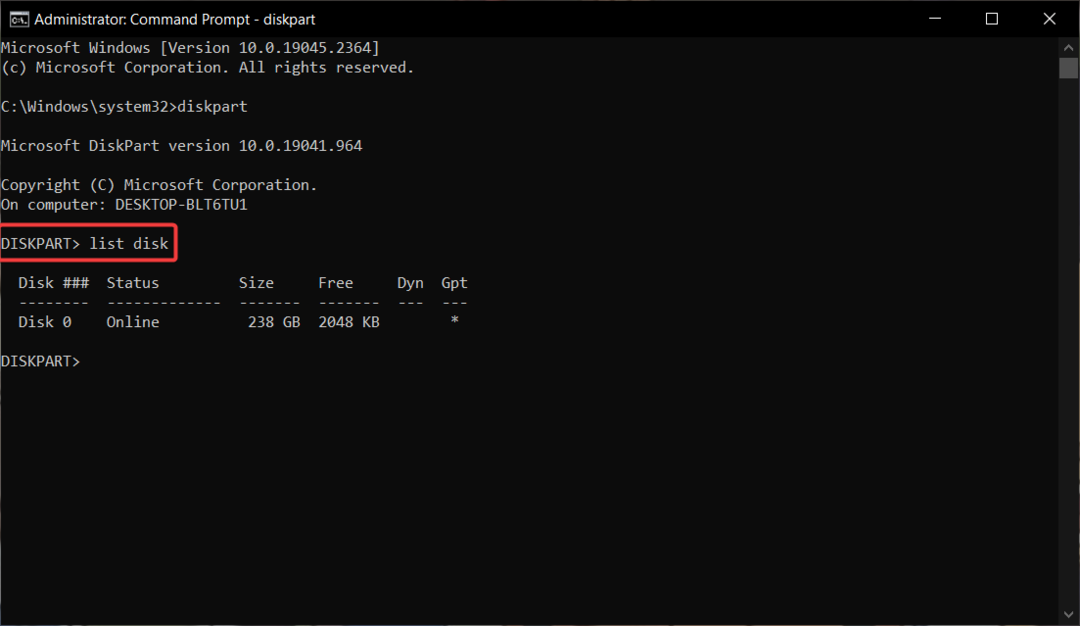
- Führen Sie den folgenden Befehl aus.
S: /FS :NTFS(S ist der Laufwerksbuchstabe Ihrer Festplatte. Wenn es anders ist, dann sollten Sie das eingeben)
Wenn Sie das RAW-Laufwerk nicht formatieren möchten, können Sie die obigen Befehle verwenden und Ihr RAW-Laufwerk in NTFS konvertieren.
Beachten Sie, dass Sie zuerst Daten vom RAW-Laufwerk wiederherstellen sollten, bevor Sie es mit den obigen Befehlen formatieren.
3. Scannen Sie Ihren PC auf Viren
- Öffne das Start Menü durch Drücken von Gewinnen Taste.
- Typ Windows-Sicherheit.

- Klicke auf Viren- und Bedrohungsschutz.
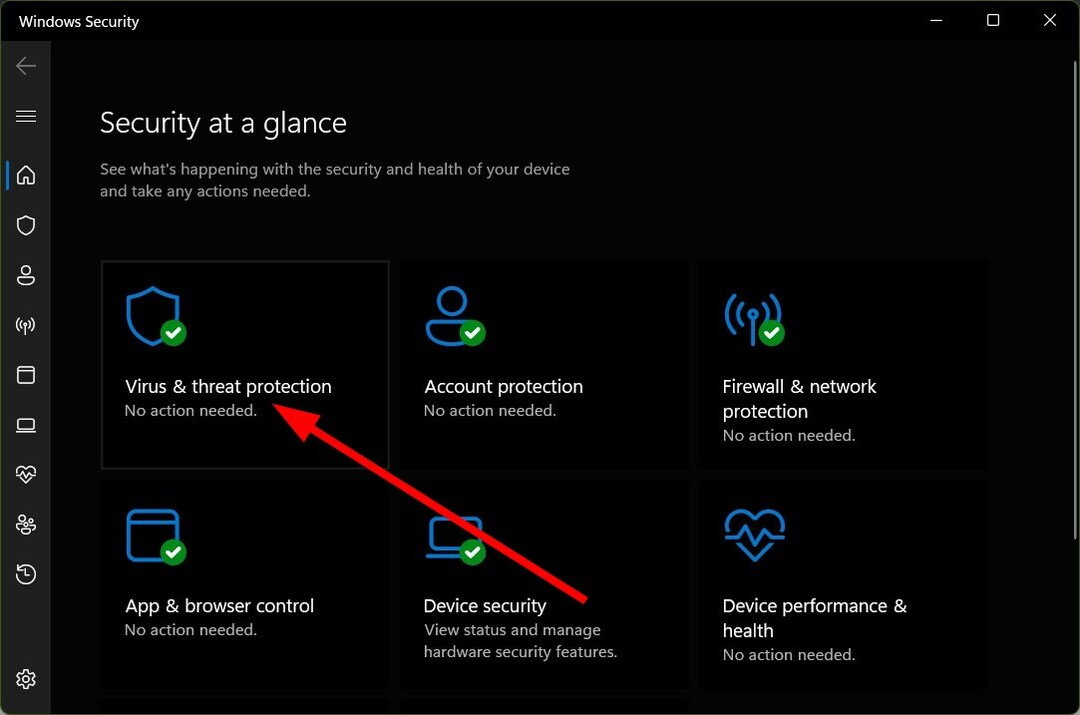
- Wählen Schneller Scan.

- Sie können die treffen Scan Optionen und auswählen Kompletter Suchlauf für einen Tiefenscan.
Wir haben die obigen Schritte für das integrierte Windows-Sicherheits-Antivirentool gezeigt. Dies ist jedoch in den meisten Fällen nicht so effektiv wie andere dedizierte Antivirensoftware.
Expertentipp:
GESPONSERT
Einige PC-Probleme sind schwer zu lösen, insbesondere wenn es um beschädigte Repositories oder fehlende Windows-Dateien geht. Wenn Sie Probleme haben, einen Fehler zu beheben, ist Ihr System möglicherweise teilweise defekt.
Wir empfehlen die Installation von Restoro, einem Tool, das Ihren Computer scannt und den Fehler identifiziert.
klicken Sie hier herunterzuladen und mit der Reparatur zu beginnen.
In einem solchen Fall sollten Sie ein Antiviren-Tool eines Drittanbieters verwenden, um dasselbe zu tun. Auch hier empfehlen wir Ihnen, sich unseren Leitfaden anzusehen, der einige davon auflistet die besten und getesteten Antivirus-Tools die Sie für Ihren PC herunterladen und geschützt aufbewahren können.
4. Reparieren Sie fehlerhafte Sektoren auf der Festplatte
- Öffne das Start Menü durch Drücken von Gewinnen Taste.
- Typ Windows PowerShell und öffne es als Administrator.

- Geben Sie den folgenden Befehl ein und drücken Sie Eingeben.
chkdsk D: /f /r(Stellen Sie sicher, dass Sie den Laufwerksbuchstaben D durch den Laufwerksbuchstaben Ihrer externen Festplatte ersetzen)
- Starten Sie Ihren PC neu.
4.2 Reparaturvolumen verwenden
- Öffne das Start Menü durch Drücken von Gewinnen Taste.
- Typ Windows PowerShell und öffne es als Administrator.

- Geben Sie den folgenden Befehl ein und drücken Sie die Eingabetaste.
Repair-Volume -DriveLetter D -OfflineScanAndFix(Ersetzen Sie den Laufwerksbuchstaben D durch den Laufwerksbuchstaben Ihrer externen Festplatte) - Nachdem der Fix abgeschlossen ist, starten Sie Ihren PC neu.
5. SFC-Scan ausführen
- Drücken Sie die Gewinnen Schlüssel zum Öffnen Start Speisekarte.
- Öffne das Eingabeaufforderung als Administrator.

- Geben Sie den folgenden Befehl ein und drücken Sie Eingeben.
sfc /scannen
- Starten Sie Ihren PC neu.
Sie können das in Windows integrierte Tool namens SFC Scan verwenden, um die beschädigten Systemdateien so oft wie möglich zu reparieren auf mehrere Probleme, einschließlich des vorliegenden, und es kann Ihnen helfen, die externe RAW-Festplatte ohne zu reparieren Formatierung.
Das war es von uns in diesem Ratgeber. Wenn dein externe festplatte wird nicht angezeigt auf dem Windows-PC sollten Sie unsere Anleitung lesen, die Ihnen bei der Lösung des Problems helfen wird.
Oft werden Sie auf einen Fehler stoßen, bei dem Ihr PC dies sagt Der Laufwerksbuchstabe ist nicht verfügbar. Dieses Problem tritt in Windows 11 auf; Unser Leitfaden hilft Ihnen bei der Lösung des Problems.
Wir haben auch einen Leitfaden, der umfassend erklärt HDD-Ausfall, die wichtigsten Symptome, und was Sie tun können, um es zu beheben.
Teilen Sie uns in den Kommentaren unten mit, welche Lösungen Ihnen bei der Lösung Ihrer Frage geholfen haben, wie Sie das RAW-Laufwerk ohne Formatierung reparieren können.
Haben Sie immer noch Probleme? Beheben Sie sie mit diesem Tool:
GESPONSERT
Wenn die obigen Ratschläge Ihr Problem nicht gelöst haben, können auf Ihrem PC tiefere Windows-Probleme auftreten. Wir empfehlen Herunterladen dieses PC-Reparatur-Tools (auf TrustPilot.com als „Großartig“ bewertet), um sie einfach anzusprechen. Klicken Sie nach der Installation einfach auf die Scan starten Taste und drücken Sie dann auf Alles reparieren.
![So reparieren Sie ein Raw-Laufwerk ohne Formatierung [5 einfache Möglichkeiten]](/f/99a2824e7133b9e2c77999ea34acc667.jpg?width=300&height=460)

![Die Anforderung konnte aufgrund eines E/A-Gerätefehlers nicht ausgeführt werden [Fix]](/f/bc1bb455aff6a7ac82462578d93a7aa1.png?width=300&height=460)